Ինչպես մուտք գործել և դուրս գալ OKX-ից
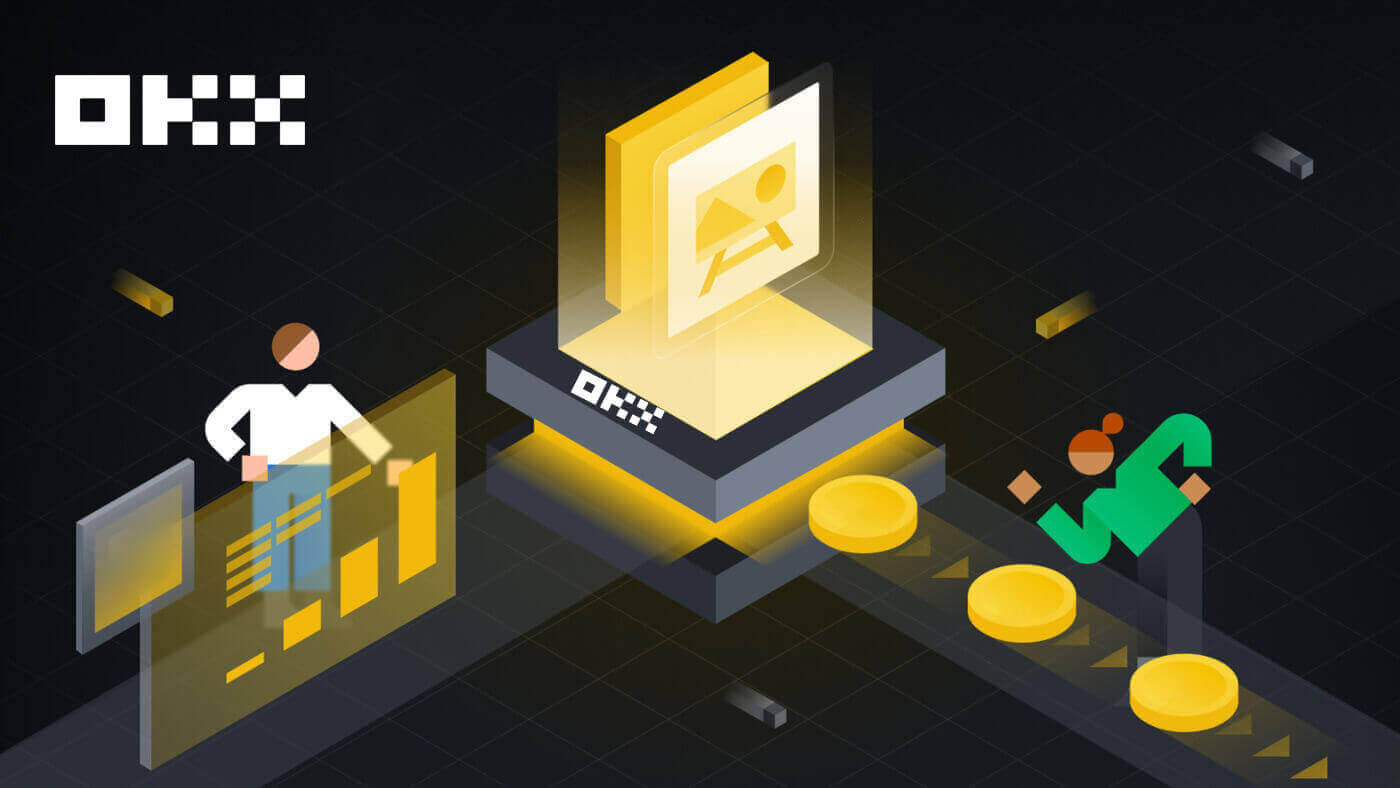
- Լեզու
-
English
-
العربيّة
-
简体中文
-
हिन्दी
-
Indonesia
-
Melayu
-
فارسی
-
اردو
-
বাংলা
-
ไทย
-
Tiếng Việt
-
Русский
-
한국어
-
日本語
-
Español
-
Português
-
Italiano
-
Français
-
Deutsch
-
Türkçe
-
Nederlands
-
Norsk bokmål
-
Svenska
-
Tamil
-
Polski
-
Filipino
-
Română
-
Slovenčina
-
Zulu
-
Slovenščina
-
latviešu valoda
-
Čeština
-
Kinyarwanda
-
Українська
-
Български
-
Dansk
-
Kiswahili
Ինչպես մուտք գործել OKX
Ինչպես մուտք գործել ձեր OKX հաշիվ
1. Գնացեք OKX կայք և սեղմեք [ Մուտք գործեք ]: 
Դուք կարող եք մուտք գործել՝ օգտագործելով ձեր էլ.փոստը, բջջային հեռախոսը, Google հաշիվը, Telegram-ը, Apple-ը կամ Wallet հաշիվը: 
2. Մուտքագրեք ձեր էլ.փոստը/բջջային հեռախոսը և գաղտնաբառը: Այնուհետև սեղմեք [Մուտք գործեք]: 

3. Դրանից հետո դուք կարող եք հաջողությամբ օգտագործել ձեր OKX հաշիվը առևտրի համար: 
Ինչպես մուտք գործել OKX ձեր Google հաշվի միջոցով
1. Գնացեք OKX կայք և սեղմեք [ Մուտք գործեք ]:  2. Ընտրեք [Google]:
2. Ընտրեք [Google]: 
3. Կհայտնվի թռուցիկ պատուհան, և ձեզ կառաջարկվի մուտք գործել OKX՝ օգտագործելով ձեր Google հաշիվը: 
4. Մուտքագրեք ձեր էլ.փոստը և գաղտնաբառը: Այնուհետև սեղմեք [Next]: 

5. Մուտքագրեք ձեր գաղտնաբառը՝ ձեր OKX հաշիվը Google-ի հետ կապելու համար: 
6. Մուտքագրեք կոդը, որն ուղարկվել է ձեր Gmail-ին: 
7. Մուտք գործելուց հետո դուք կվերահղվեք դեպի OKX կայք: 
Ինչպես մուտք գործել OKX ձեր Apple հաշվի միջոցով
OKX-ի միջոցով դուք նաև հնարավորություն ունեք մուտք գործելու ձեր հաշիվ Apple-ի միջոցով: Դա անելու համար պարզապես անհրաժեշտ է՝
1. Այցելեք OKX և սեղմեք [ Մուտք գործեք ]:  2. Սեղմեք [Apple] կոճակը:
2. Սեղմեք [Apple] կոճակը:  3. Մուտքագրեք ձեր Apple ID-ն և գաղտնաբառը՝ OKX մուտք գործելու համար:
3. Մուտքագրեք ձեր Apple ID-ն և գաղտնաբառը՝ OKX մուտք գործելու համար: 

4. Մուտք գործելուց հետո դուք կվերահղվեք դեպի OKX կայք: 
Ինչպես մուտք գործել OKX ձեր Telegram-ով
1. Այցելեք OKX և սեղմեք [ Մուտք գործեք ]: 
2. Սեղմեք [Telegram] կոճակը: 
3. Մուտքագրեք ձեր էլ.փոստը/բջջային հեռախոսը և գաղտնաբառը՝ ձեր Telegram հաշիվը կապելու համար: 

4. Մուտքագրեք կոդը, որն ուղարկվել է ձեր հաշվին: 
5. Մուտք գործելուց հետո դուք կվերահղվեք դեպի OKX կայք: 
_
Ինչպես մուտք գործել OKX հավելված
Բացեք OKX հավելվածը և սեղմեք [Sign up/Log in]: 
Մուտք գործեք էլեկտրոնային փոստով/բջջային հեռախոսով
1. Լրացրեք ձեր տվյալները և սեղմեք [Մուտք գործեք] 

2. Եվ դուք մուտք կգործեք և կարող եք սկսել առևտուրը: 
Մուտք գործեք Google
1-ի միջոցով: Սեղմեք [Google] - [Շարունակել]: 

2. Ընտրեք այն հաշիվը, որն օգտագործում եք և սեղմեք [Շարունակել]: 

3. Եվ դուք մուտք կգործեք և կարող եք սկսել առևտուրը: 
Մուտք գործեք ձեր Apple հաշվի միջոցով
1. Ընտրեք [Apple]: Ձեզ կառաջարկվի մուտք գործել OKX՝ օգտագործելով ձեր Apple հաշիվը: Հպեք [Շարունակել]: 

2. Եվ դուք մուտք կգործեք և կարող եք սկսել առևտուրը: 
Մուտք գործեք ձեր Telegram-ով
1. Ընտրեք [Telegram] և սեղմեք [Շարունակել]: 

2. Մուտքագրեք ձեր հեռախոսահամարը, ապա ստուգեք հաստատումը ձեր Telegram հավելվածում: 

3. Եվ դուք մուտք կգործեք և կարող եք սկսել առևտուրը: 
Ես մոռացել եմ իմ գաղտնաբառը OKX հաշվից
Դուք կարող եք վերականգնել ձեր հաշվի գաղտնաբառը OKX կայքից կամ հավելվածից: Խնդրում ենք նկատի ունենալ, որ անվտանգության նկատառումներից ելնելով, ձեր հաշվից դուրսբերումները կդադարեցվեն գաղտնաբառի վերականգնումից հետո 24 ժամով:
1. Գնացեք OKX կայք և սեղմեք [ Մուտք գործեք ]:  2. Մուտքի էջում սեղմեք [Մոռացե՞լ եք գաղտնաբառը]:
2. Մուտքի էջում սեղմեք [Մոռացե՞լ եք գաղտնաբառը]: 
3. Մուտքագրեք ձեր հաշվի էլ.փոստը կամ հեռախոսահամարը և սեղմեք [Get authentication code]: Խնդրում ենք նկատի ունենալ, որ անվտանգության նկատառումներից ելնելով` մուտքի գաղտնաբառը փոխելուց հետո 24 ժամ չեք կարողանա գումար հանել նոր սարքի միջոցով: 
Մուտքագրեք հաստատման կոդը, որը ստացել եք ձեր էլ.փոստում կամ SMS-ում և սեղմեք [Next]՝ շարունակելու համար: . 
5. Մուտքագրեք ձեր նոր գաղտնաբառը և սեղմեք [Հաստատել]: 
6. Ձեր գաղտնաբառը հաջողությամբ վերականգնելուց հետո կայքը ձեզ կուղղորդի դեպի Մուտքի էջ: Մուտք գործեք ձեր նոր գաղտնաբառով և պատրաստ եք:
Հաճախակի տրվող հարցեր (ՀՏՀ)
Ինչպե՞ս կարող եմ սառեցնել իմ հաշիվը:
1. Մուտք գործեք ձեր հաշիվ OKX-ում և գնացեք [Security]:
2. Գտեք «Հաշվի կառավարում» Անվտանգության կենտրոնի էջում, ընտրեք [Freeze account]:

3. Ընտրեք «Հաշիվը սառեցնելու պատճառ»: Նշեք ստորև բերված պայմանները, եթե հաստատում եք այն սառեցնելը: Ընտրեք [Freeze account]:

4. Ստացեք SMS/email և Authenticator կոդը և հաստատեք հաշիվը սառեցնելու համար
Նշում. նախքան այն սառեցնելը, անհրաժեշտ է կապվել ձեր հաշվի Authenticator հավելվածի հետ
Ի՞նչ են գաղտնաբառերը:
OKX-ն այժմ աջակցում է Fast Identity Online (FIDO) գաղտնաբառերը որպես երկու գործոն նույնականացման մեթոդ: Գաղտնաբառերը թույլ են տալիս օգտվել առանց գաղտնաբառի մուտքի առանց նույնականացման կոդերի: Սա ձեր հաշիվը պաշտպանելու ամենաապահով տարբերակն է, և մուտք գործելու համար կարող եք օգտագործել ձեր կենսաչափական տվյալները կամ անվտանգության USB բանալի:
Ինչպե՞ս կապել վավերացնող հավելվածը:
1. Մուտք գործեք ձեր հաշիվ OKX-ում և գնացեք [Security]:  2. Անվտանգության կենտրոնում գտեք «Authenticator app» և ընտրեք [Set up]:
2. Անվտանգության կենտրոնում գտեք «Authenticator app» և ընտրեք [Set up]:  3. Բացեք ձեր գոյություն ունեցող իսկորոշիչ հավելվածը կամ ներբեռնեք և տեղադրեք նույնականացման հավելված, սկանավորեք QR կոդը կամ ձեռքով մուտքագրեք Setup ստեղնը հավելվածում՝ 6-նիշ հաստատման կոդը ստանալու համար:
3. Բացեք ձեր գոյություն ունեցող իսկորոշիչ հավելվածը կամ ներբեռնեք և տեղադրեք նույնականացման հավելված, սկանավորեք QR կոդը կամ ձեռքով մուտքագրեք Setup ստեղնը հավելվածում՝ 6-նիշ հաստատման կոդը ստանալու համար: 
4. Լրացրեք էլ. ընտրեք [Հաստատել]: Ձեր իսկորոշիչ հավելվածը հաջողությամբ կկապվի: 
Ինչպես դուրս գալ OKX-ից
Ինչպես վաճառել Crypto-ն կանխիկի փոխարկման միջոցով
Վաճառեք Crypto-ն կանխիկի փոխակերպման միջոցով OKX (Վեբ)
1. Մուտք գործեք ձեր OKX հաշիվ և սեղմեք [Buy Crypto] - [Express buy]:  2. Սեղմեք [Sell]: Ընտրեք fiat արժույթը և կրիպտոարժույթը, որը ցանկանում եք վաճառել: Մուտքագրեք գումարը, ապա սեղմեք [Sell USDT]:
2. Սեղմեք [Sell]: Ընտրեք fiat արժույթը և կրիպտոարժույթը, որը ցանկանում եք վաճառել: Մուտքագրեք գումարը, ապա սեղմեք [Sell USDT]: 
3. Ընտրեք ձեր վճարման եղանակը և սեղմեք [Next]: 
4. Լրացրեք ձեր քարտի տվյալները և սեղմեք [Շարունակել]: 
5. Ստուգեք վճարման մանրամասները և հաստատեք ձեր պատվերը: Հետևեք վճարային հարթակի հաստատմանը և գործարքն ավարտելուց հետո կուղղորդվեք դեպի OKX:
Վաճառեք Crypto-ն կանխիկի փոխակերպման միջոցով OKX (Հավելված)
1. Մուտք գործեք ձեր OKX հավելված և հպեք մենյուի պատկերակին վերևի ձախ անկյունում - [Գնել] 

2. Հպեք [Վաճառել]: Այնուհետև ընտրեք կրիպտոն, որը ցանկանում եք վաճառել և կտտացրեք [Ընտրեք ստացման մեթոդը]: 

3. Լրացրեք ձեր քարտի տվյալները և սեղմեք [Շարունակել]: 
4. Ստուգեք վճարման մանրամասները և հաստատեք ձեր պատվերը: Հետևեք վճարային հարթակի հաստատմանը և գործարքն ավարտելուց հետո կուղղորդվեք դեպի OKX: 
Ինչպես վաճառել Crypto-ն OKX P2P-ում
Վաճառեք Crypto-ն OKX P2P-ում (վեբ)
1. Մուտք գործեք ձեր OKX, ընտրեք [Buy crypto] - [P2P trade]:  2. Սեղմեք [Sell] կոճակը, ընտրեք կրիպտո և վճարում, որը ցանկանում եք անել: Գտեք այն գնորդներին, որոնք համապատասխանում են ձեր պահանջներին (այսինքն՝ գինը և քանակը, որոնք նրանք պատրաստ են գնել) և սեղմեք [Վաճառել]:
2. Սեղմեք [Sell] կոճակը, ընտրեք կրիպտո և վճարում, որը ցանկանում եք անել: Գտեք այն գնորդներին, որոնք համապատասխանում են ձեր պահանջներին (այսինքն՝ գինը և քանակը, որոնք նրանք պատրաստ են գնել) և սեղմեք [Վաճառել]: 
3. Մուտքագրեք USDT-ի քանակը, որը ցանկանում եք վաճառել, և միանվագ գումարը կհաշվարկվի գնորդի կողմից սահմանված գնի համաձայն: Այնուհետև սեղմեք [Sell USDT 0 վճարներով] 
4. Լրացրեք տեղեկատվությունը «Ավելացնել վճարման եղանակը» 
5. Ստուգեք ձեր P2P առևտրի մանրամասները: Հպեք [Հաստատել] - [Վաճառել]՝ ձեր վաճառքն ավարտելու համար: 

6. Տեղադրված վաճառքի պատվերով դուք պետք է սպասեք, որ գնորդը վճարի ձեր բանկային կամ դրամապանակի հաշվին: Երբ նրանք ավարտեն իրենց վճարումը, դուք ծանուցում կստանաք [Իմ պատվերները] բաժնում: 
7. Ստուգեք ձեր բանկային հաշիվը կամ վճարման համապատասխան եղանակը, երբ ստանաք վճարման ավարտը հաստատող ծանուցումը: Եթե ստացել եք վճարումը, հպեք պատվերին Սպասող բաժնից և հպեք [Release Crypto] հաջորդ էկրանին:
Նշում. Մի հպեք [Release Crypto]-ին, քանի դեռ չեք ստացել վճարումը և չեք հաստատել այն, դուք չպետք է ապավինեք գնորդի կողմից կատարված վճարման սքրինշոթին կամ որևէ այլ պատճառի: 
Վաճառեք Crypto-ն OKX P2P-ով (հավելված)
1. Մուտք գործեք ձեր OKX հաշիվ և գնացեք [P2P Trading]: 
2. OKX P2P շուկայի հիմնական էկրանին ընտրեք [Sell] և ընտրեք արժույթը, որով ցանկանում եք վճարումներ ստանալ: Ընտրեք համապատասխան կրիպտոն, որը ցանկանում եք վաճառել: Այնուհետև հպեք [Sell]: 
3. Վաճառքի պատվերի բացվող պատուհանում մուտքագրեք կրիպտոյի քանակը, որը ցանկանում եք վաճառել տեղական արժույթով կամ այն գումարը, որը ցանկանում եք ստանալ: Ստուգեք մուտքագրված մանրամասները և սեղմեք [Sell USDT]: 
4. Ընտրեք վճարման եղանակը՝ հաջորդ էկրանին գումար ստանալու համար: Այնուհետև ստուգեք ձեր P2P առևտրի մանրամասները և ավարտեք 2-գործոնով նույնականացման ստուգումը: Հպեք [Sell]՝ ձեր վաճառքն ավարտելու համար: 
5. Տեղադրված վաճառքի պատվերով դուք պետք է սպասեք, որ գնորդը վճարի ձեր բանկային կամ դրամապանակի հաշվին: Երբ նրանք ավարտեն իրենց վճարումը, դուք ծանուցում կստանաք [Իմ պատվերները] բաժնում: 
6. Ստուգեք ձեր բանկային հաշիվը կամ վճարման համապատասխան եղանակը, երբ ստանաք վճարման ավարտը հաստատող ծանուցումը: Եթե ստացել եք վճարումը, հպեք պատվերին Սպասող բաժնից և հպեք [Release Crypto] հաջորդ էկրանին:
Նշում. Մի հպեք [Release Crypto]-ին, քանի դեռ չեք ստացել վճարումը և չեք հաստատել այն, դուք չպետք է ապավինեք գնորդի կողմից կատարված վճարման սքրինշոթին կամ որևէ այլ պատճառի: 
7. Զգուշորեն ստուգեք, որ ստացված վճարման տվյալները համապատասխանում են էկրանին ցուցադրվածներին: Երբ ուրախ եք, որ միջոցները ձեր հաշվում են, նշեք վանդակը և հպեք [Հաստատել]: 
Ինչպես վաճառել Crypto-ն OKX-ում երրորդ կողմի վճարման միջոցով
1. Մուտք գործեք ձեր OKX հաշիվ, գնացեք [Buy crypto] - [Third-party payment]:  2. Մուտքագրեք այն գումարը, որը ցանկանում եք վաճառել, ապա ոլորեք ներքև և ընտրեք ձեր նախընտրած վճարման դարպասը: Սեղմեք [Sell now]:
2. Մուտքագրեք այն գումարը, որը ցանկանում եք վաճառել, ապա ոլորեք ներքև և ընտրեք ձեր նախընտրած վճարման դարպասը: Սեղմեք [Sell now]: 
 3. Լրացրեք ձեր քարտի տվյալները և սեղմեք [Շարունակել]:
3. Լրացրեք ձեր քարտի տվյալները և սեղմեք [Շարունակել]: 
4. Ստուգեք վճարման մանրամասները և հաստատեք ձեր պատվերը: Հետևեք վճարային հարթակի հաստատմանը և գործարքն ավարտելուց հետո կուղղորդվեք դեպի OKX: 
Ինչպես հանել Crypto-ն OKX-ից
Չեղարկել Crypto-ն OKX-ում (Վեբ)
Մուտք գործեք ձեր OKX հաշիվ, սեղմեք [Assets] - [Withdraw]: 
Շղթայական դուրսբերում
1. Ընտրեք կրիպտո՝ հանելու համար և շղթայական դուրսբերման եղանակը և սեղմեք [Next]: 
2. Լրացրեք դուրսբերման մանրամասները շղթայի դուրսբերման էջում, այնուհետև սեղմեք [Next]:
- Մուտքագրեք ստացողի հասցեն:
- Ընտրեք ցանցը: Խնդրում ենք համոզվել, որ ցանցը համընկնում է մուտքագրված հասցեների ցանցին՝ դուրսբերման կորուստներից խուսափելու համար:
- Մուտքագրեք կանխիկացման գումարը և դուք կկարողանաք տեսնել համապատասխան գործարքի վճարը և ստացված վերջնական գումարը:

3. Լրացրեք 2FA ստուգումը և ընտրեք [Հաստատեք], ձեր դուրսբերման կարգը կներկայացվի: 
Նշում. որոշ կրիպտոներ (օրինակ՝ XRP) կարող են պահանջել պիտակներ՝ դուրսբերումն ավարտելու համար, որը սովորաբար թվերի հաջորդականություն է: Անհրաժեշտ է լրացնել և՛ դուրսբերման հասցեն, և՛ պիտակը, այլապես դուրսբերումը կկորչի:
4. Ներկայացված դուրսբերման ծանուցումը կհայտնվի ներկայացման ավարտից հետո: 
Ներքին փոխանցում
1. Ընտրեք Crypto-ն հանելու համար և ներքին (անվճար) դուրսբերման եղանակը: 
2. Լրացրեք դուրսբերման մանրամասները և ընտրեք [Next]:
- Մուտքագրեք ստացողի հեռախոսահամարը
- Մուտքագրեք կանխիկացման գումարը և դուք կկարողանաք տեսնել համապատասխան գործարքի վճարը և ստացված վերջնական գումարը:

3. Լրացրեք 2FA ստուգումը և ընտրեք [Հաստատեք], ձեր դուրսբերման կարգը կներկայացվի: 
Նշում․ եթե մտափոխվել եք, կարող եք չեղարկել հարցումը 1 րոպեի ընթացքում և որևէ վճար չի գանձվի։
Հանեք Crypto-ն OKX-ում (հավելված)
1. Բացեք ձեր OKX հավելվածը, գնացեք [Assets] և ընտրեք [Withdraw]: 
2. Ընտրեք կրիպտո՝ հանելու համար և ընտրեք կա՛մ շղթայական դուրսբերման, կա՛մ ներքին մեթոդ: 

3. Լրացրեք դուրսբերման մանրամասները և ընտրեք [Ներկայացնել]:
- Մուտքագրեք ստացողի հասցեն/համարը
- Ընտրեք ցանցը: Խնդրում ենք համոզվել, որ ցանցը համընկնում է մուտքագրված հասցեների ցանցին՝ դուրսբերման կորուստներից խուսափելու համար:
- Մուտքագրեք կանխիկացման գումարը և դուք կկարողանաք տեսնել համապատասխան գործարքի վճարը և ստացված վերջնական գումարը:


4. Լրացրեք 2FA ստուգումը և ընտրեք [Հաստատեք], ձեր դուրսբերման կարգը կներկայացվի: 

Հաճախակի տրվող հարցեր (ՀՏՀ)
Ինչու՞ իմ դուրսբերումը չի հասել հաշվին:
Արգելափակումը չի հաստատվել հանքագործների կողմից
- Հենց որ ներկայացնեք դուրսբերման հարցումը, ձեր միջոցները կներկայացվեն բլոկչեյնին: Այն պահանջում է հանքագործների հաստատում, նախքան միջոցները կարող են մուտքագրվել ձեր հաշվին: Հաստատումների քանակը կարող է տարբեր լինել՝ ըստ տարբեր շղթաների, և կատարման ժամանակը կարող է տարբեր լինել: Դուք կարող եք կապ հաստատել համապատասխան հարթակի հետ՝ ստուգման համար, եթե հաստատումից հետո ձեր միջոցները չեն հասել ձեր հաշիվ:
Միջոցները չեն հանվում
- Եթե ձեր դուրսբերման կարգավիճակը հայտնվում է որպես «Ընթացքի մեջ է» կամ «Սպասվում է դուրսբերում», դա ցույց է տալիս, որ ձեր հարցումը դեռ սպասում է փոխանցման ձեր հաշվից, հավանաբար մեծ թվով առկախ դուրսբերման հարցումների պատճառով: Գործարքները կմշակվեն OKX-ի կողմից՝ ըստ դրանց ներկայացման, և ձեռքով միջամտություններ հնարավոր չեն: Այն դեպքում, երբ ձեր դուրսբերման հարցումը մնում է առկախ մեկ ժամից ավելի, դուք կարող եք կապվել մեր հաճախորդների աջակցման թիմի հետ՝ օգնության համար OKX Help-ի միջոցով:
Սխալ կամ բացակայող պիտակ
- Կրիպտոն, որը ցանկանում եք հանել, կարող է ձեզանից պահանջել լրացնել պիտակներ/նշումներ (հուշագրություն/պիտակ/մեկնաբանություն): Այն կարող եք գտնել համապատասխան հարթակի ավանդային էջում։
- Եթե գտնում եք պիտակ, մուտքագրեք պիտակը OKX-ի դուրսբերման էջի Tag դաշտում: Եթե դուք չեք կարող գտնել այն համապատասխան հարթակում, կարող եք դիմել հաճախորդների սպասարկման կենտրոն՝ հաստատելու, արդյոք այն պետք է լրացվի:
- Եթե համապատասխան հարթակը պիտակ չի պահանջում, OKX-ի դուրսբերման էջի Tag դաշտում կարող եք մուտքագրել 6 պատահական թվանշան:
Նշում. եթե մուտքագրեք սխալ/բացակայող պիտակ, դա կարող է հանգեցնել դուրսբերման ձախողման: Նման դեպքում դուք կարող եք օգնության համար դիմել մեր հաճախորդների աջակցությանը:
Չհամապատասխանող դուրսբերման ցանց
- Նախքան դուրսբերման հարցում ներկայացնելը, համոզվեք, որ ընտրել եք համապատասխան հարթակի կողմից աջակցվող ցանցը: Հակառակ դեպքում դա կարող է հանգեցնել դուրսբերման ձախողման:
- Օրինակ, դուք կցանկանայիք կրիպտոն հանել OKX-ից B հարթակ: Դուք ընտրել եք OEC շղթան OKX-ում, բայց B հարթակն աջակցում է միայն ERC20 շղթային: Սա կարող է հանգեցնել դուրսբերման ձախողման:
Կանխիկացման վճարի չափը
- Կանխիկացման վճարը, որը դուք վճարել եք, OKX-ի փոխարեն բլոկչեյնի հանքագործներին է՝ գործարքները մշակելու և համապատասխան բլոկչեյն ցանցը ապահովելու համար: Վճարը կախված է գումարի չափից, որը նշված է կանխիկացման էջում: Որքան բարձր է վճարը, այնքան ավելի արագ կրիպտոն կհասնի ձեր հաշիվ:
Արդյո՞ք պետք է վճարեմ վճարներ ավանդի և դուրսբերման համար:
OKX-ում դուք վճար կվճարեք միայն այն դեպքում, երբ կատարում եք շղթայական դուրսբերման գործարք, մինչդեռ ներքին դուրսբերման փոխանցումների և ավանդների համար վճար չի գանձվում: Գանձվող վճարը կոչվում է Գազի վճար, որն օգտագործվում է հանքագործներին որպես պարգև վճարելու համար:
Օրինակ, երբ դուք հանում եք կրիպտոն ձեր OKX հաշվից, ձեզանից կգանձվի դուրսբերման վճարը: Հակառակը, եթե ֆիզիկական անձը (կարող եք լինել դուք կամ մեկ ուրիշը) կրիպտո ավանդ է ներդրել ձեր OKX հաշվին, ապա ձեզ հարկավոր չէ վճարել վճարը:
Ինչպե՞ս կարող եմ հաշվարկել, թե որքան գումար կգանձվի:
Համակարգը կհաշվարկի վճարը ավտոմատ կերպով: Փաստացի գումարը, որը մուտքագրվելու է ձեր հաշվին դուրսբերման էջում, հաշվարկվում է այս բանաձևով.
Փաստացի գումարը ձեր հաշվում = Կանխիկացման գումար – Կանխիկացման վճար
Նշում.
- Վճարի գումարը հիմնված է գործարքի վրա (Ավելի բարդ գործարքը նշանակում է, որ ավելի շատ հաշվողական ռեսուրսներ կսպառվեն), հետևաբար կգանձվի ավելի բարձր վճար:
- Համակարգը ավտոմատ կերպով հաշվարկելու է վճարը նախքան դուրսբերման հայտ ներկայացնելը: Որպես այլընտրանք, դուք կարող եք նաև կարգավորել ձեր վճարը սահմանի սահմաններում:
- Լեզու
-
ქართული
-
Қазақша
-
Suomen kieli
-
עברית
-
Afrikaans
-
آذربايجان
-
Lëtzebuergesch
-
Gaeilge
-
Maori
-
Беларуская
-
አማርኛ
-
Туркмен
-
Ўзбек
-
Soomaaliga
-
Malagasy
-
Монгол
-
Кыргызча
-
ភាសាខ្មែរ
-
ລາວ
-
Hrvatski
-
Lietuvių
-
සිංහල
-
Српски
-
Cebuano
-
Shqip
-
中文(台灣)
-
Magyar
-
Sesotho
-
eesti keel
-
Malti
-
Македонски
-
Català
-
забо́ни тоҷикӣ́
-
नेपाली
-
ဗမာစကာ
-
Shona
-
Nyanja (Chichewa)
-
Samoan
-
Íslenska
-
Bosanski
-
Kreyòl


